비주얼 프레젠테이션 by파워포인트
2017년 05월 31일 출간
국내도서 : 2017년 03월 30일 출간
- eBook 상품 정보
- 파일 정보 ePUB (277.27MB) | 약 14.2만 자
- ISBN 9791160501964
- 지원기기 교보eBook App, PC e서재, 리더기, 웹뷰어
-
교보eBook App
듣기(TTS) 가능
TTS 란?텍스트를 음성으로 읽어주는 기술입니다.
- 전자책의 편집 상태에 따라 본문의 흐름과 다르게 텍스트를 읽을 수 있습니다.
- 이미지 형태로 제작된 전자책 (예 : ZIP 파일)은 TTS 기능을 지원하지 않습니다.
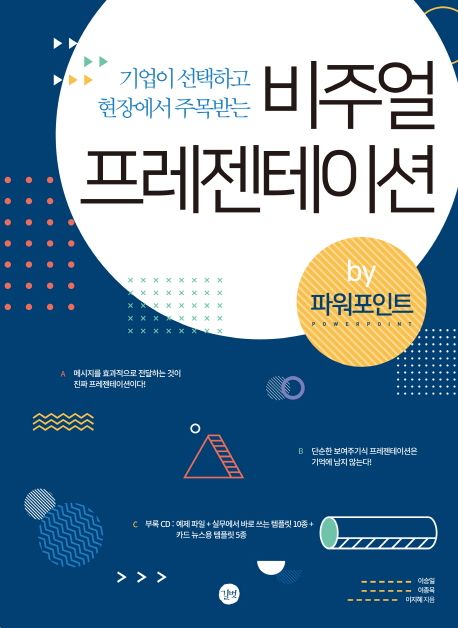
쿠폰적용가 12,600원
10% 할인 | 5%P 적립이 상품은 배송되지 않는 디지털 상품이며,
교보eBook앱이나 웹뷰어에서 바로 이용가능합니다.
카드&결제 혜택
- 5만원 이상 구매 시 추가 2,000P
- 3만원 이상 구매 시, 등급별 2~4% 추가 최대 416P
- 리뷰 작성 시, e교환권 추가 최대 200원
작품소개
이 상품이 속한 분야
Chapter 1. 프레젠테이션 = 파워포인트?
LESSON 1. 굿바이, 파워포인트
LESSON 2. 성공 프레젠테이션의 키워드, 펜타플로우
LESSON 3. 파워포인트 2016의 새로운 기능
| Knowhow | 새롭게 변화한 오피스 2016
Chapter 2. 파워포인트 2016과 인사하기
LESSON 1. 온라인 서식 파일 적용하기
LESSON 2. 텍스트 입력하기
LESSON 3. 글꼴 서식 지정하기
LESSON 4. 단락에 서식 지정하기
LESSON 5. 여러 슬라이드 보기
LESSON 6. 슬라이드 쇼 실행하기
LESSON 7. 프레젠테이션 문서 저장하기
LESSON 8. 프레젠테이션 문서 테마 변경하기
LESSON 9. 슬라이드 복사하고 삭제하기
LESSON 10. 마이크로소프트 계정 등록하기
Chapter 3. 발표 환경에 맞춰 저장하고 인쇄하기
LESSON 1. PDF 형식으로 저장하기
LESSON 2. 별도의 이미지 파일로 슬라이드 저장하기
LESSON 3. 글꼴 포함하고 암호 지정하여 저장하기
LESSON 4. 유인물 형태로 인쇄하기
LESSON 5. 회색조로 인쇄하기
LESSON 6. 상황에 맞게 슬라이드 쇼 재구성하기
LESSON 7. 자동으로 진행되는 슬라이드 쇼 만들기
LESSON 8. 프레젠테이션 문서 예행 연습하기
LESSON 9. 업그레이드된 발표자 도구 화면 익히기
| Knowhow | 윈도우에서 듀얼 디스플레이 환경 설정하기
LESSON 10. 원드라이브에 저장 및 편집하기
둘째 마당. 청중의 시선을 사로잡는 파워포인트 연출하기
Chapter 4. 프레젠테이션에 힘을 실어주는 텍스트 슬라이드 연출하기
LESSON 1. 서식 복사 기능으로 같은 서식 지정하기
| Knowhow | 글머리 기호 및 번호 매기기
LESSON 2. 미니 도구 모음으로 서식 지정하기
LESSON 3. 빠른 워드아트 스타일로 제목 텍스트 꾸미기
| Knowhow | 슬라이드 작성 시 꼭 알아야 할 글꼴 사용 Tip
LESSON 4. 텍스트와 이미지로 타이포그래피 효과 연출하기
LESSON 5. 텍스트에 그라데이션 효과 적용하기
| Knowhow | 프레젠테이션과 타이포그래피가 만났을 때
LESSON 6. 텍스트에 패턴 및 입체 효과 나타내기
LESSON 7. 텍스트에 윤곽 및 반사 효과 적용하기
LESSON 8. 텍스트에 네온 및 변환 효과 적용하기
| 디자이너 인터뷰 | 오윤아 디자이너
Chapter 5. 도형·도해 이용해 인포그래픽 연출하기
LESSON 1. 도형 삽입하고 복사하기
| Knowhow | 실행 취소와 다시 실행 기능 알아보기
LESSON 2. 스마트 가이드 활용하기
| Knowhow | 개체 맞춤 기능 활용하기
LESSON 3. 도형에 서식 지정하고 복사하기
| Knowhow | 기본 도형 설정하기
LESSON 4. 도형에 사진 삽입하기
| Knowhow | 업무 효율을 높이는 단축키 정복하기
LESSON 5. 도형 크기, 회전, 모양 편집하기
| Knowhow | Ctrl과 Shift를 이용하여 동심원 그리기
LESSON 6. 텍스트와 이미지 삽입하고 효과 적용하기
| Knowhow | 도형의 점 편집 기능 알아보기
LESSON 7. 도형으로 입체 효과 표현하기
LESSON 8. 도형 복제 기능으로 작업 속도 높이기
LESSON 9. 도형 병합하여 다이어그램 효과 나타내기
| Knowhow | 자유형 도형으로 척도를 나타내기
LESSON 10. 도형에 다양한 효과 지정하기
| Knowhow | 도형에 사진을 삽입하여 액자 구성하기
LESSON 11. 스마트아트 그래픽 삽입하기
| Knowhow | 스마트아트 그래픽 종류 살펴보기
| 디자이너 인터뷰 | 남태훈 디자이너
Chapter 6. 다양한 이미지 효과로 메시지의 시각화 연출하기
LESSON 1. 그림으로 슬라이드 배경 채우고 텍스트 입력하기
| Knowhow | 유용한 이미지 검색 사이트 비교하기
| Knowhow | 픽토그램 사이트 알아보기
LESSON 2. 그림 배경 제거하기
| Knowhow | 온라인으로 그림 삽입하기
LESSON 3. 캡션 삽입하여 메시지 가독성 높이기
LESSON 4. 도형 배열하고 그림 채우기
LESSON 5. 텍스트에 이미지 삽입하고 입체 효과 만들기
LESSON 6. 그림에 테두리 지정하기
LESSON 7. 스마트아트 그래픽으로 그림 변환하기
LESSON 8. 그림에 꾸밈 효과 지정하기
LESSON 9. 도형 그라데이션 활용하여 이미지 경계 부드럽게 만들기
LESSON 10. 메시지의 이해도를 높여주는 픽토그램 삽입하기
LESSON 11. 도형을 이용하여 인포그래픽 표현하기
| 디자이너 인터뷰 | 김나래 디자이너
Chapter 7. 발표 문서를 위한 표 디자인 연출하기
LESSON 1. 표 삽입하고 서식 지정하기
LESSON 2. 표 레이아웃 변경하기
LESSON 3. 구분 항목이 중앙에 위치한 표 만들기
LESSON 4. 도형에 그라데이션 적용하여 구분 항목 표시하기
LESSON 5. 도형 복제 기능으로 표 만들기
LESSON 6. 도형에 그라데이션 효과 지정하여 강조 표시하기
LESSON 7. 이미지 삽입하여 표 꾸미기
LESSON 8. 표에 입체적 효과주어 강조하기
| Knowhow | 표를 활용한 이미지 분할하기
| 디자이너 인터뷰 | 최연희 디자이너
Chapter 8. 차트를 이용하여 설득력 높은 문서 제작하기
LESSON 1. 꺾은선형 차트 삽입하기
LESSON 2. 꺾은선형 차트 디자인하기
| Knowhow | 차트 스타일 변경하고 레이아웃 빠르게 적용하기
LESSON 3. 꺾은선형 차트 서식 지정하기
LESSON 4. 꺾은선형 차트 꾸미기
LESSON 5. 막대형 차트 삽입하기
LESSON 6. 막대형 차트 디자인하기
LESSON 7. 막대형 차트 서식 지정하기
LESSON 8. 원형 차트 삽입하기
LESSON 9. 원형 차트 디자인하고 서식 지정하기
LESSON 10. 원형 차트 종류 변경하고 조각 분리하기
LESSON 11. 도형 삽입하여 차트 만들기
LESSON 12. 아이콘 삽입하여 막대 차트 만들기
LESSON 13. 원 도형 삽입하여 원형 차트 만들기
| 디자이너 인터뷰 | 임현정 디자이너
Chapter 9. 역동적이고 생동감 넘치는 모션그래픽 익히기
LESSON 1. 개체에 애니메이션 효과 지정하기
LESSON 2. 애니메이션 효과 복사하여 적용하기
LESSON 3. 선택 창 이용하여 애니메이션 복사하기
LESSON 4. 텍스트에 애니메이션 적용하기
LESSON 5. 도형에 애니메이션 사용하여 중요한 내용 강조하기
LESSON 6. 다양한 애니메이션 지정하여 임팩트주기
| Knowhow | 실무에서 애니메이션 활용하기
LESSON 7. 차트에 애니메이션 효과 지정하기
LESSON 8. 중복 애니메이션 활용하여 집중시키기
| Knowhow | 중복 애니메이션 집중 탐구하기
LESSON 9. 모핑 알아보기
LESSON 10. 전략적인 화면 전환 효과 연출하기
| 디자이너 인터뷰 | 송현주 디자이너
Chapter 10. 슬라이드 마스터로 문서 만들기
LESSON 1. 슬라이드 마스터에 테마 글꼴 지정하기
LESSON 2. 배경 스타일 바꾸고 레이아웃 삭제하기
LESSON 3. 슬라이드 마스터의 제목 영역 편집하기
LESSON 4. 슬라이드 테마에 디자인 요소 추가하기
LESSON 5. 슬라이드 번호 활용하여 회사 로고 삽입하기
LESSON 6. 하이퍼링크 이용하여 웹 사이트 연결하기
LESSON 7. 슬라이드 노트 마스터 편집하고 인쇄하기
LESSON 8. BLOCK+ 테마 편집하기
| 디자이너 인터뷰 | 김자영 디자이너
Chapter 11. 멀티미디어 개체 활용하기
LESSON 1. 성우 내레이션 파일 연결하기
LESSON 2. 배경음악 삽입하고 원하는 구간만 재생하기
| Knowhow | 백그라운드 재생 기능 활용하기
LESSON 3. 오디오 시작 타이밍 지정하기
LESSON 4. 비디오 파일 삽입하기
LESSON 5. 비디오에 다양한 서식 지정하기
LESSON 6. 비디오에 책갈피 설정하기
LESSON 7. 동영상에서 원하는 구간만 재생하기
LESSON 8. 온라인 비디오 삽입하기
LESSON 9. 애니메이션 활용하여 비디오 재생 설정하기
LESSON 10. 화면 녹화하기
| Knowhow | 파워포인트 2016의 새로운 화면 녹화 기능 배우기
LESSON 11. PPT문서를 비디오 형태로 저장하기
LESSON 12. 수식 입력하기
| Knowhow | 프레젠테이션 환경 연출하기
셋째 마당. 실무 프레젠테이션 프로젝트 파헤치기
Chapter 12. 실무 노하우 알아보기
LESSON 1. 기업 사례 알아보기 1
LESSON 2. 기업 사례 알아보기 2
LESSON 3. 정부 기관 사례 살펴보기
LESSON 4. 스타트업 사례 살펴보기
LESSON 5. 대학 사례 살펴보기
인물정보
저자 : 이승일<br />저자 이승일은 ㈜파워피티 창업자<br />대한민국 프레젠테이션 산업 1세대로서 현재 대한프레젠테이션협회 회장을 맡고 있다. 2014 동계올림픽과 2014 아시안게임의 유치 프레젠테이션 제작에 참여했으며, 한국HRD협회에서 선정한 명강사로서 왕성한 강연 활동을 펼치고 있다.<br /><br />저자 : 이종욱<br />저자 이종욱은 ㈜파워피티 공동대표<br />연세대학교 언론홍보대학원 재학 중으로, 2012년 베스트 프레젠터상(대 한프레젠테이션협회)을 수상하였다. 삼성, LG, SK 등 국내 유수 기업과 서울대 등 대학은 물론 서울시 등 관공서 및 공공기관에서 프레젠테이션 전문 컨설턴트로 활동하고 있다.<br /><br />저자 : 이지혜<br />저자 이지혜는 ㈜ 파워피티 교육사업부 팀장 <br />서울대 행정대학원을 졸업하고 파워피티에서 교육사업부 팀장을 맡아 삼성, LG, 현대 등 유수 기업에 프레젠테이션 교육 과정을 기획 · 개발하고 있다. 또한 프레젠테이션 1급 강사로 활동하면서 SK텔레콤, 서울창조 경제혁신센터, 서울대 등 기업 및 대학에서 컨설팅과 강의를 하고 있다.<br /><br />
저자(글) 이종욱
저자(글) 이지혜
이 상품의 총서
Klover리뷰 (0)
- - e교환권은 적립일로부터 180일 동안 사용 가능합니다.
- - 리워드는 5,000원 이상 eBook, 오디오북, 동영상에 한해 다운로드 완료 후 리뷰 작성 시 익일 제공됩니다. (2024년 9월 30일부터 적용)
- - 리워드는 한 상품에 최초 1회만 제공됩니다.
- - sam 이용권 구매 상품 / 선물받은 eBook은 리워드 대상에서 제외됩니다.
- 도서나 타인에 대해 근거 없이 비방을 하거나 타인의 명예를 훼손할 수 있는 리뷰
- 도서와 무관한 내용의 리뷰
- 인신공격이나 욕설, 비속어, 혐오 발언이 개재된 리뷰
- 의성어나 의태어 등 내용의 의미가 없는 리뷰
구매 후 리뷰 작성 시, e교환권 100원 적립
문장수집
- 구매 후 90일 이내에 문장 수집 등록 시 e교환권 100원을 적립해 드립니다.
- e교환권은 적립일로부터 180일 동안 사용 가능합니다.
- 리워드는 5,000원 이상 eBook에 한해 다운로드 완료 후 문장수집 등록 시 제공됩니다. (2024년 9월 30일부터 적용)
- 리워드는 한 상품에 최초 1회만 제공됩니다.
- sam 이용권 구매 상품 / 선물받은 eBook / 오디오북·동영상 상품/주문취소/환불 시 리워드 대상에서 제외됩니다.
구매 후 문장수집 작성 시, e교환권 100원 적립
신규가입 혜택 지급이 완료 되었습니다.
바로 사용 가능한 교보e캐시 1,000원 (유효기간 7일)
지금 바로 교보eBook의 다양한 콘텐츠를 이용해 보세요!

- 구매 후 90일 이내 작성 시, e교환권 100원 (최초1회)
- 리워드 제외 상품 : 마이 > 라이브러리 > Klover리뷰 > 리워드 안내 참고
- 콘텐츠 다운로드 또는 바로보기 완료 후 리뷰 작성 시 익일 제공
가장 와 닿는 하나의 키워드를 선택해주세요.
총 5MB 이하로 jpg,jpeg,png 파일만 업로드 가능합니다.
신고 사유를 선택해주세요.
신고 내용은 이용약관 및 정책에 의해 처리됩니다.
허위 신고일 경우, 신고자의 서비스 활동이 제한될 수
있으니 유의하시어 신중하게 신고해주세요.
이 글을 작성한 작성자의 모든 글은 블라인드 처리 됩니다.
구매 후 90일 이내 작성 시, e교환권 100원 적립
eBook 문장수집은 웹에서 직접 타이핑 가능하나, 모바일 앱에서 도서를 열람하여 문장을 드래그하시면 직접 타이핑 하실 필요 없이 보다 편하게 남길 수 있습니다.
차감하실 sam이용권을 선택하세요.
차감하실 sam이용권을 선택하세요.
선물하실 sam이용권을 선택하세요.
-
보유 권수 / 선물할 권수0권 / 1권
-
받는사람 이름받는사람 휴대전화
- 구매한 이용권의 대한 잔여권수를 선물할 수 있습니다.
- 열람권은 1인당 1권씩 선물 가능합니다.
- 선물한 열람권이 ‘미등록’ 상태일 경우에만 ‘열람권 선물내역’화면에서 선물취소 가능합니다.
- 선물한 열람권의 등록유효기간은 14일 입니다.
(상대방이 기한내에 등록하지 않을 경우 소멸됩니다.) - 무제한 이용권일 경우 열람권 선물이 불가합니다.
첫 구매 시 교보e캐시 지급해 드립니다.

- 첫 구매 후 3일 이내 다운로드 시 익일 자동 지급
- 한 ID당 최초 1회 지급 / sam 이용권 제외
- 구글바이액션을 통해 교보eBook 구매 이력이 없는 회원 대상
- 교보e캐시 1,000원 지급 (유효기간 지급일로부터 7일)






